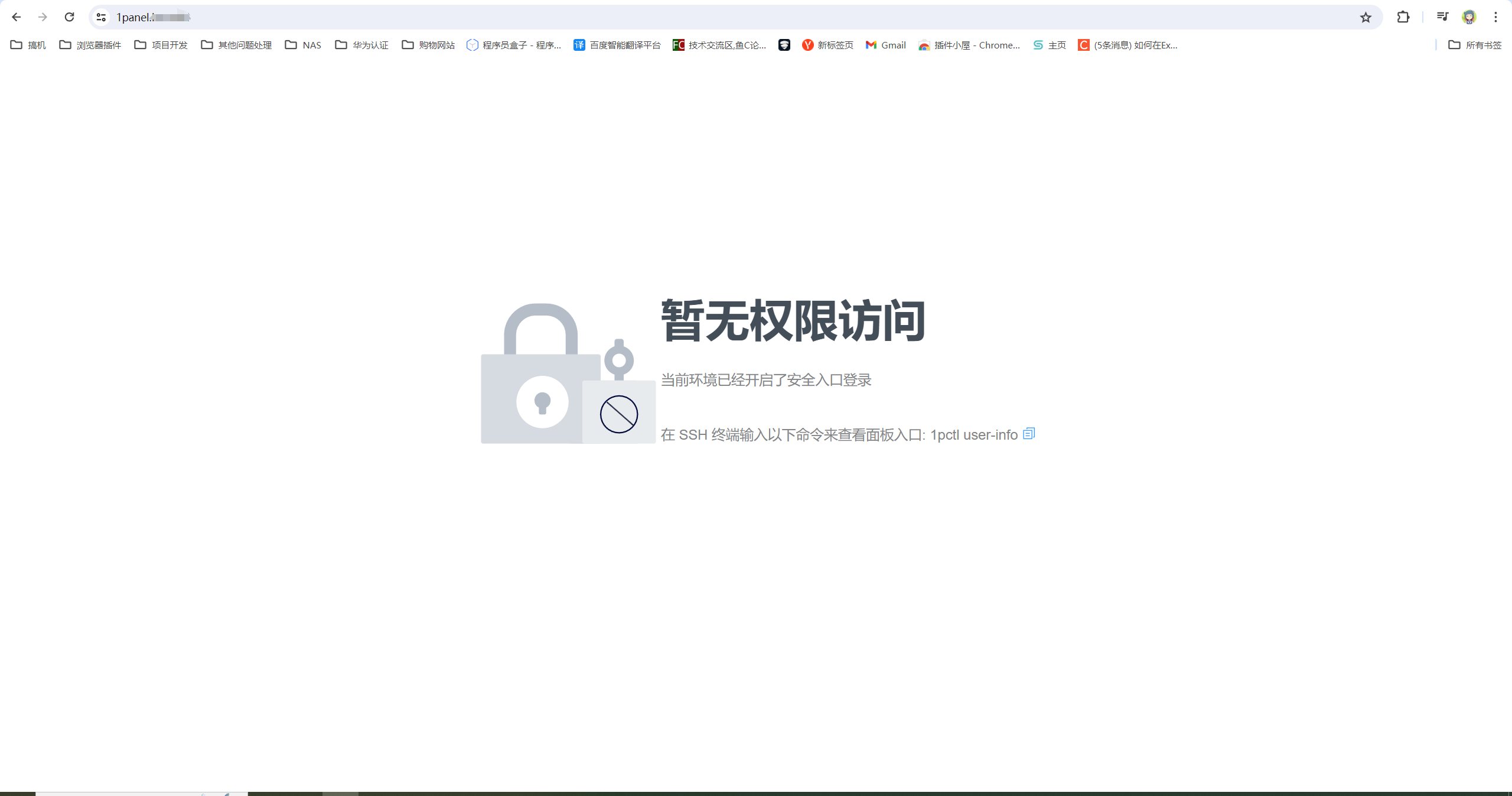云服务器部署lucky配合frp实现域名访问本地Docker容器
云服务器部署lucky配合frp实现域名访问DX4600
操作流程(配置流程)
1.购买一个域名和服务器
2.配置云服务器
3.部署lucky实现域名访问
操作步骤(配置步骤)
一、购买一个域名和服务器
1.购买一个域名
域名购买网站:
这里我选择用阿里云注册域名,根据自己喜欢的关键字,可以挑一些便宜的注册。
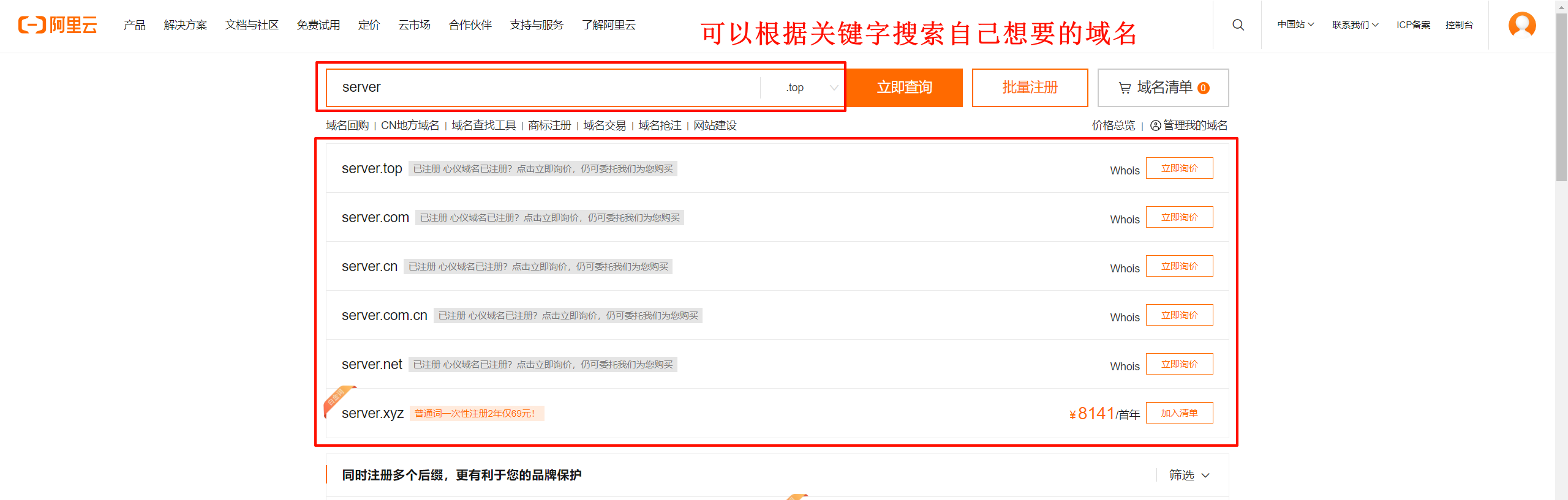
2.购买一个云服务器
服务器购买网站:
[可以选择阿里云首单99一年的云服务器,跑web够用了,因为是国内服务器,所以绑定域名要备案这就比较麻烦了](2024阿里云-上云采购季-阿里云 (aliyun.com))
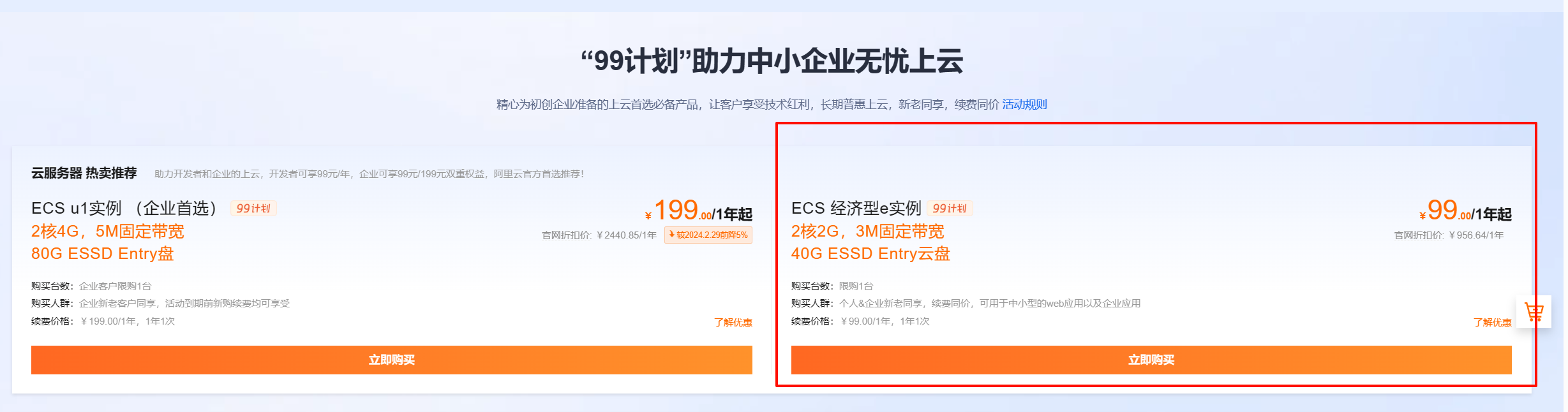
[腾讯云的新人首单也不错,性能和阿里云99那个差不多,缺点也要备案](开年上云,优惠享不停_腾讯云优惠活动 (tencent.com))
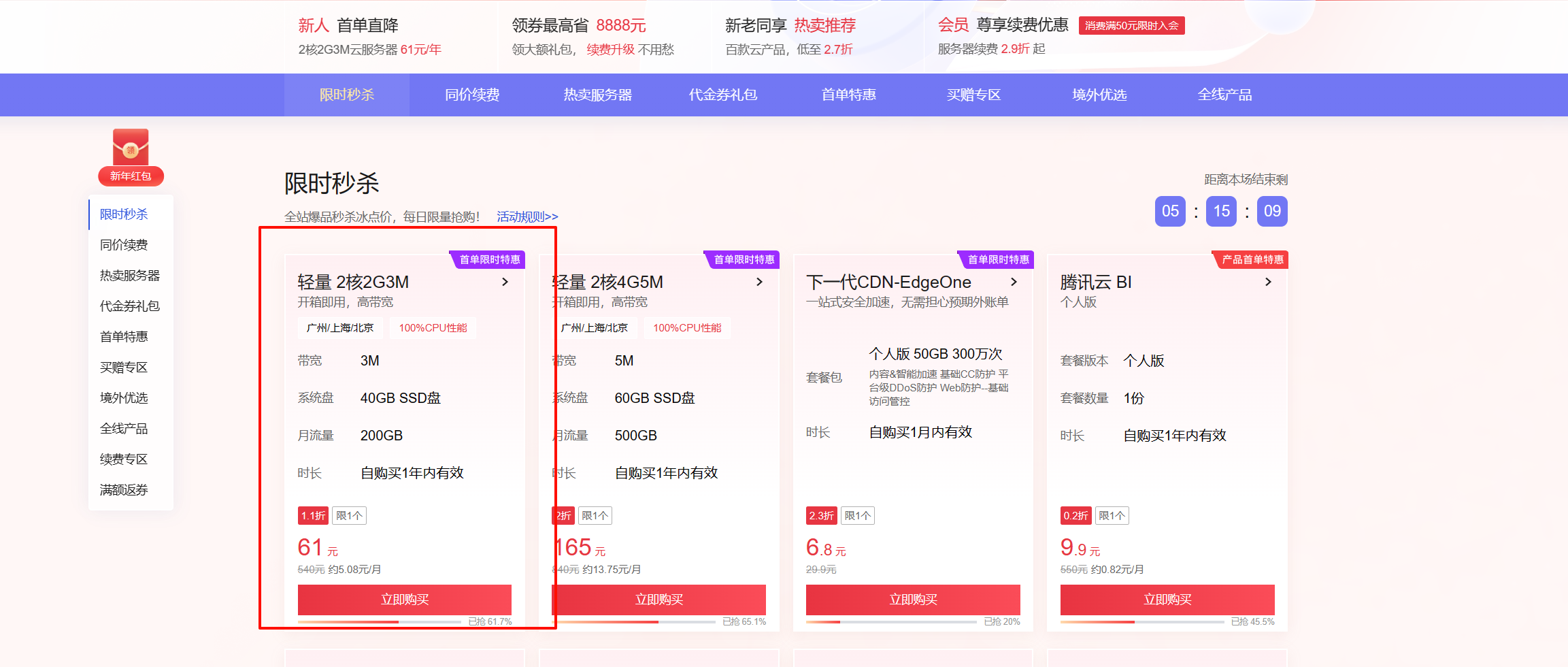
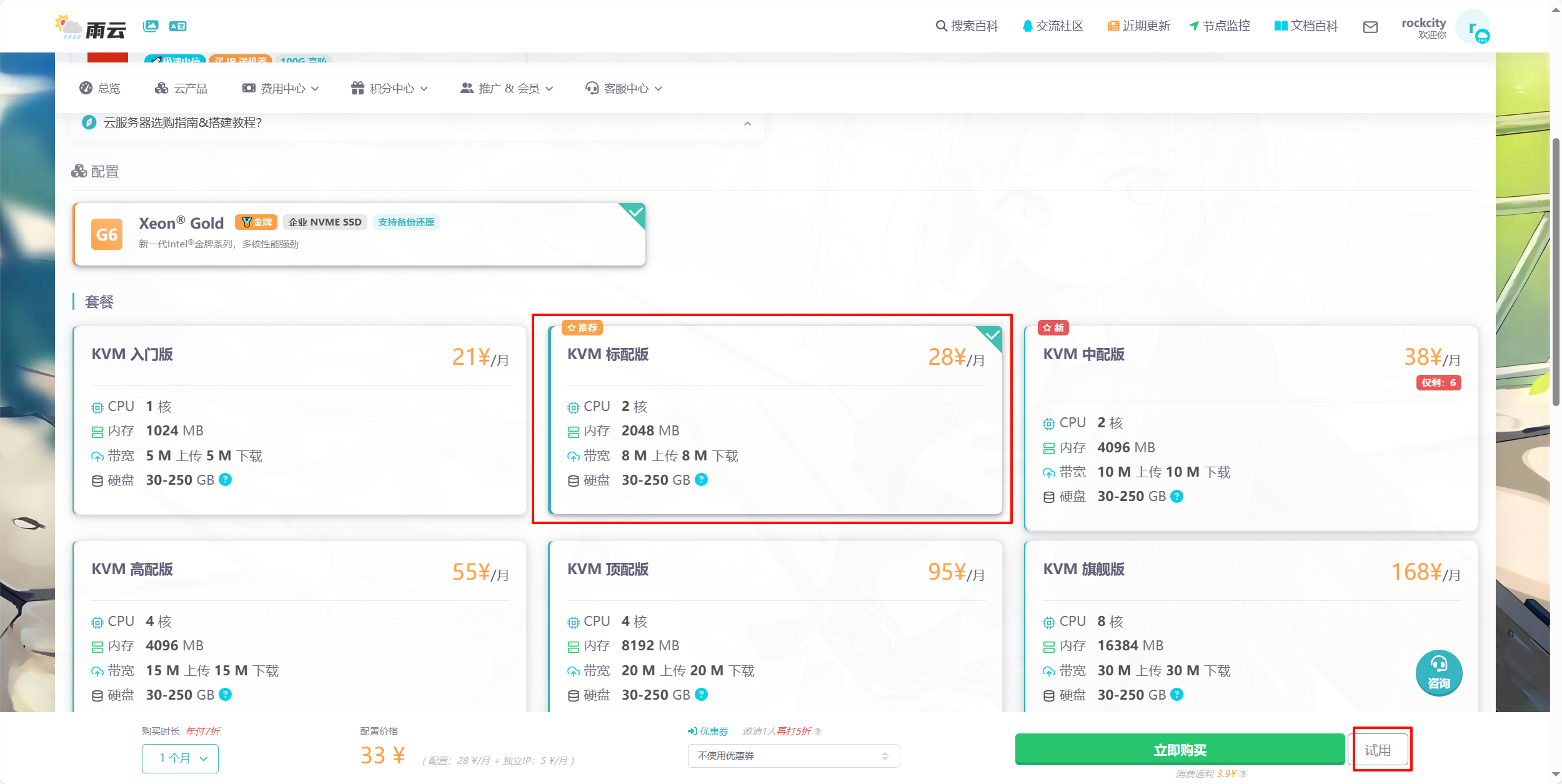
二、配置云服务器
这里用雨云的试用云服务器做演示
1.云服务器放行端口
雨云后台防火墙规则放行16601和5001端口后面会用到,其他选项默认就行。
注意:如果你购买的是阿里云或者腾讯云的服务器,你可以看看后台有没有叫安全组的选项,这里也可以放行端口本质是一样的。
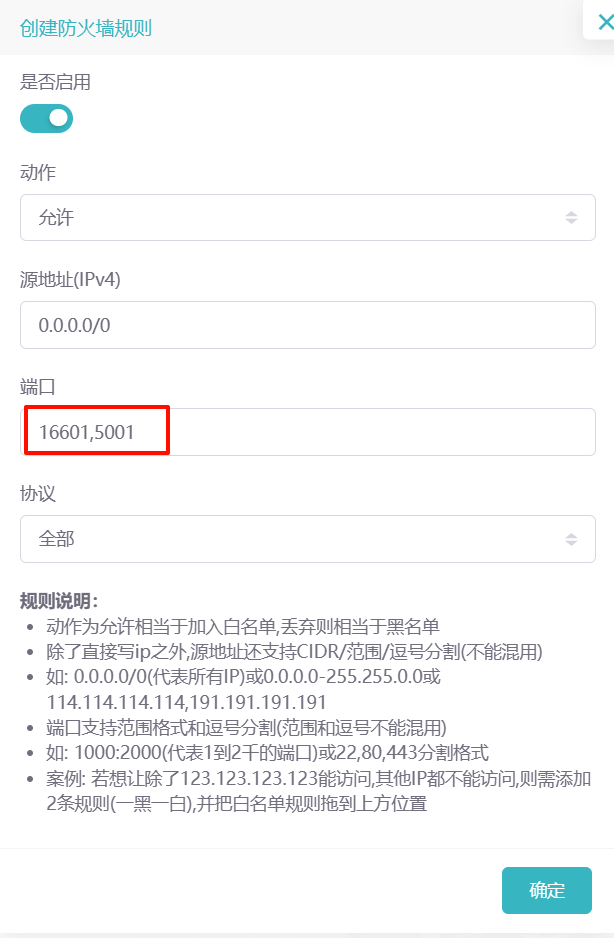
2.使用SSH工具连接云服务器
我这里使用Xshell,你们可自行选择。
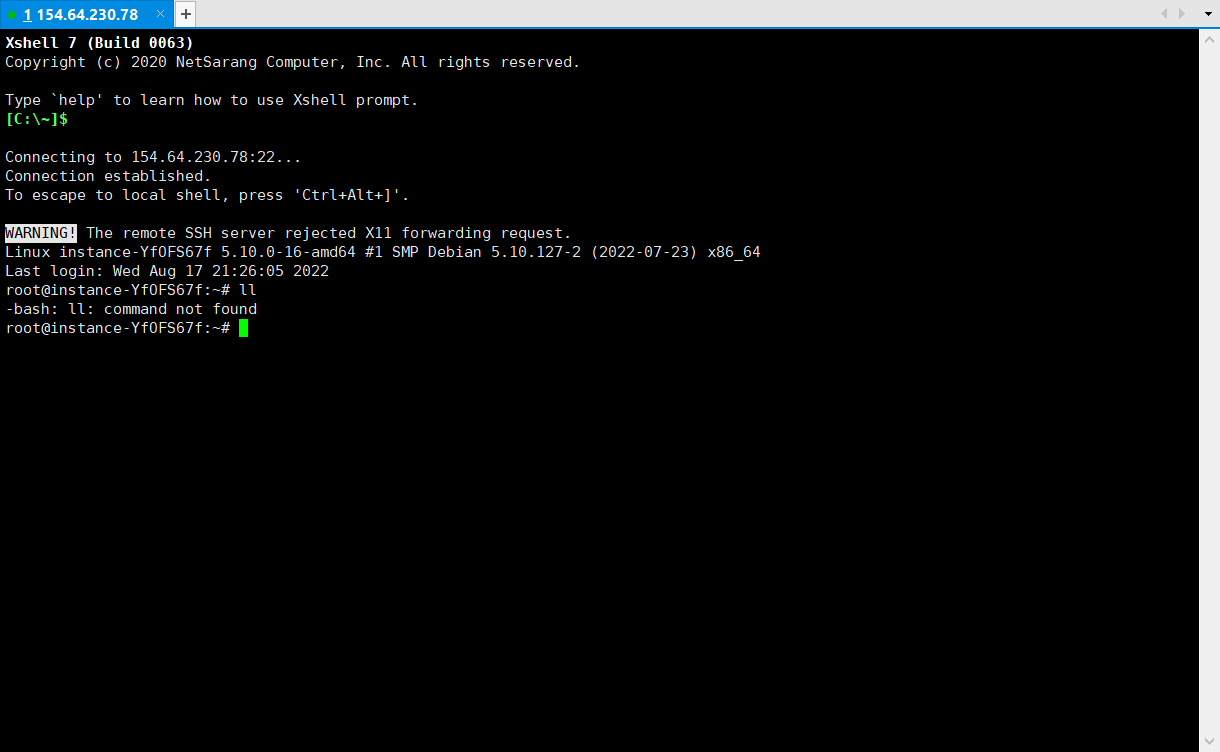
3.安装1Panel部署Docker环境
注意:我这里用1Panel部署Docker环境,想用那种请自行选择,你也可以直接部署Docker环境。
3.1.根据不同发行版的Linux,选择1Panel安装命令
#CentOS
curl -sSL https://resource.fit2cloud.com/1panel/package/quick_start.sh -o quick_start.sh && sh quick_start.sh
#Ubuntu
curl -sSL https://resource.fit2cloud.com/1panel/package/quick_start.sh -o quick_start.sh && sudo bash quick_start.sh
#Debian
curl -sSL https://resource.fit2cloud.com/1panel/package/quick_start.sh -o quick_start.sh && bash quick_start.sh
3.2.安装过程中,需要设置1Panel的端口号、用户名、密码。
我这里设置1Panel端口号5001,用户名admin,密码abc12345
设置好打开1Panel,可以看到下方的外网地址:
# 1Panel面板地址
http://154.64.230.78:5001/70da545cf8
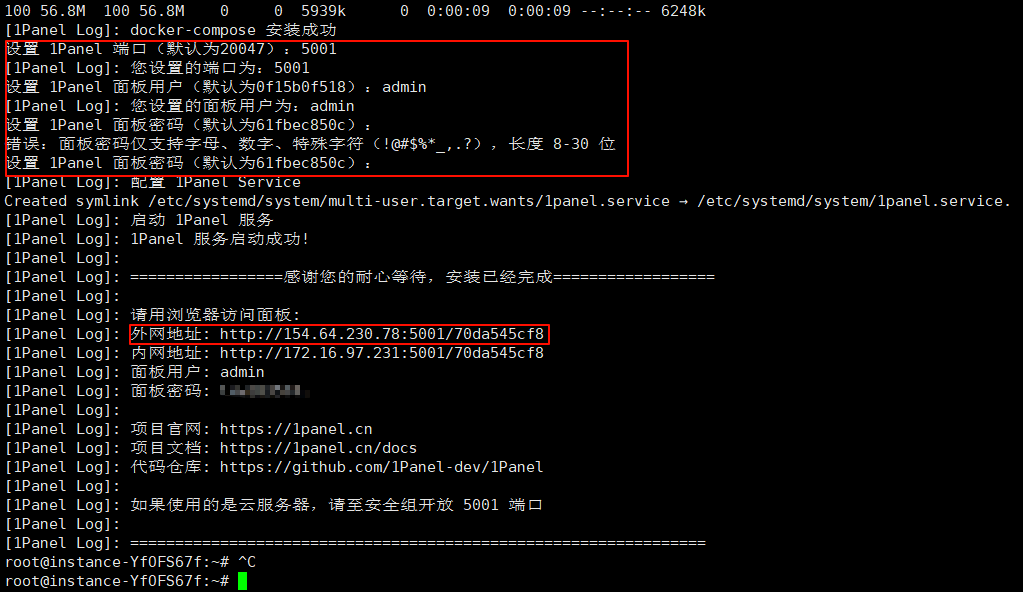
三、部署lucky实现域名访问
1.使用1Panel部署lucky
注意:如果你是直接创建的Docker环境,你可以看“使用命令部署”。
1.1.打开1Panel找到容器选项
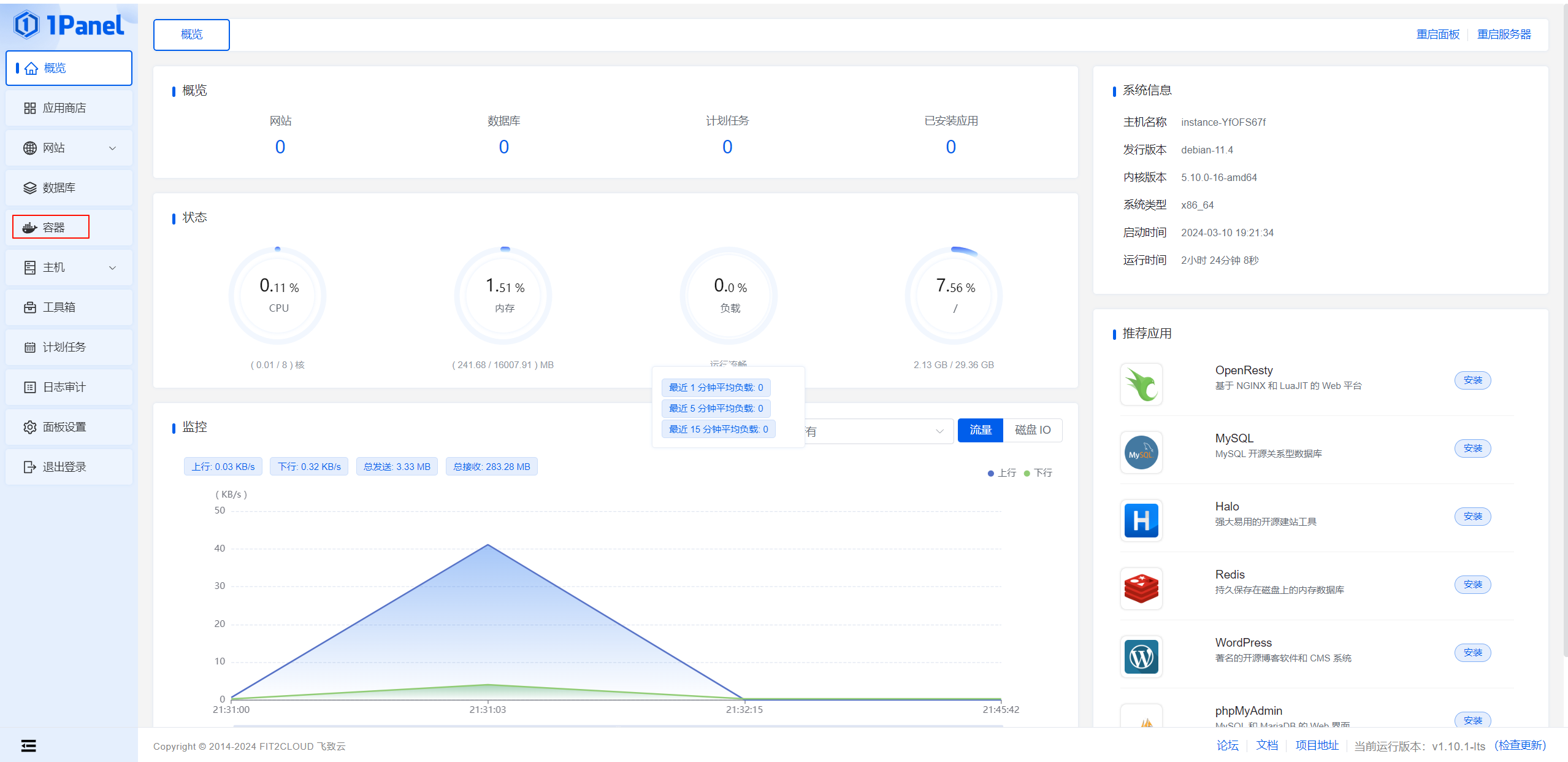
1.2.点击创建容器,来部署lucky
-
名称,可自定义
lucky
-
镜像,勾选手动输入,复制粘贴以下信息
gdy666/lucky:latest
-
端口号,之前防火墙放行的
16601
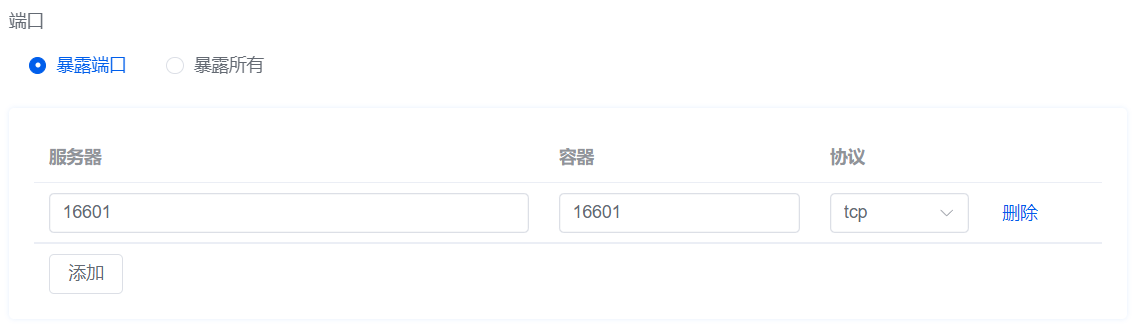
-
网络选择host
host

- 重启规则选择一直重启

- 配置好后,直接点击确认,这样服务端的lucky就安装好了
2. 获取阿里云的AccessKey
注意:域名在哪买的就去获取对应的
AccessKey或者token
2.1登录aliyun,在右上角找到AccessKey管理
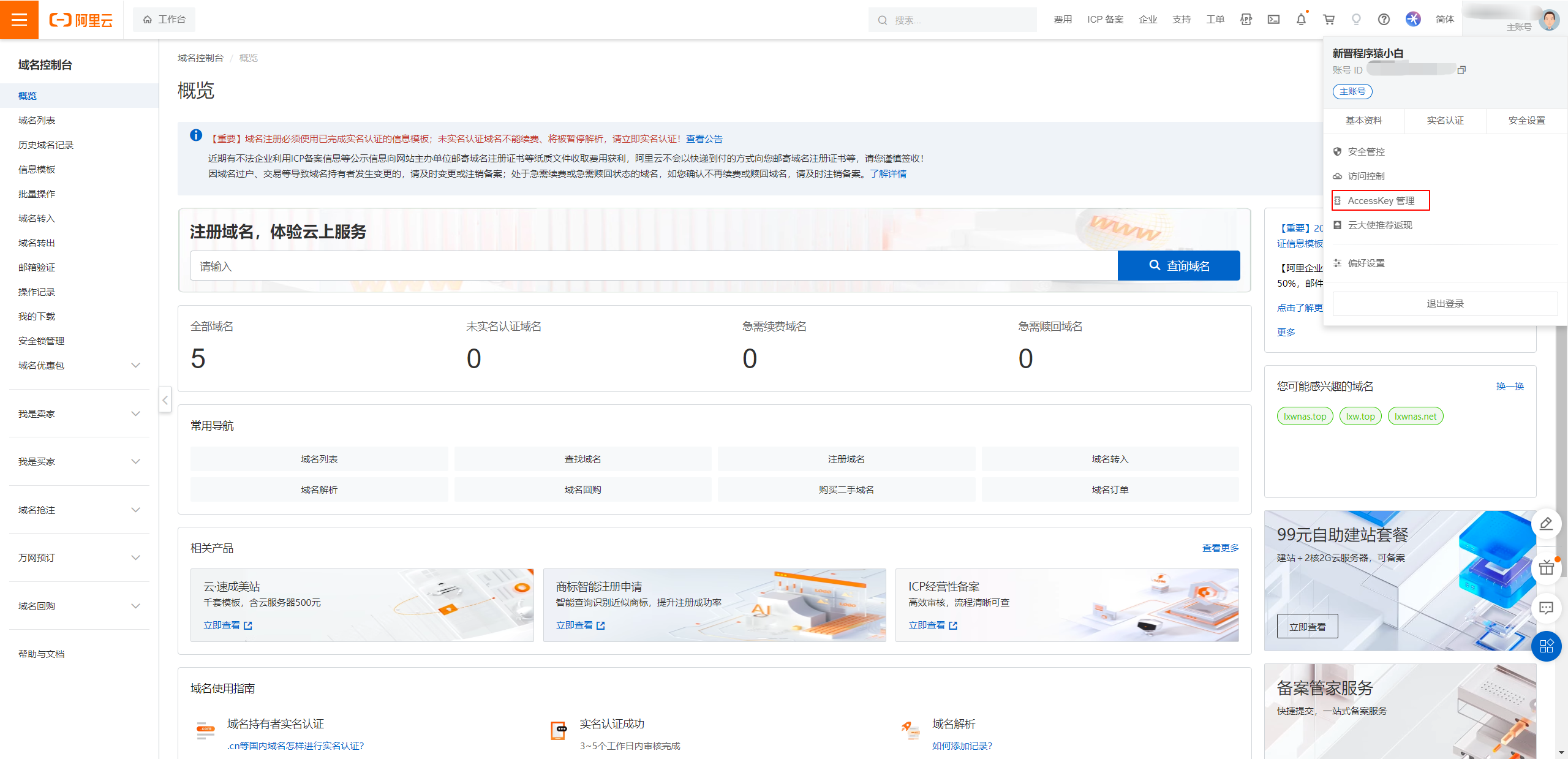
2.2点击创建AccessKey
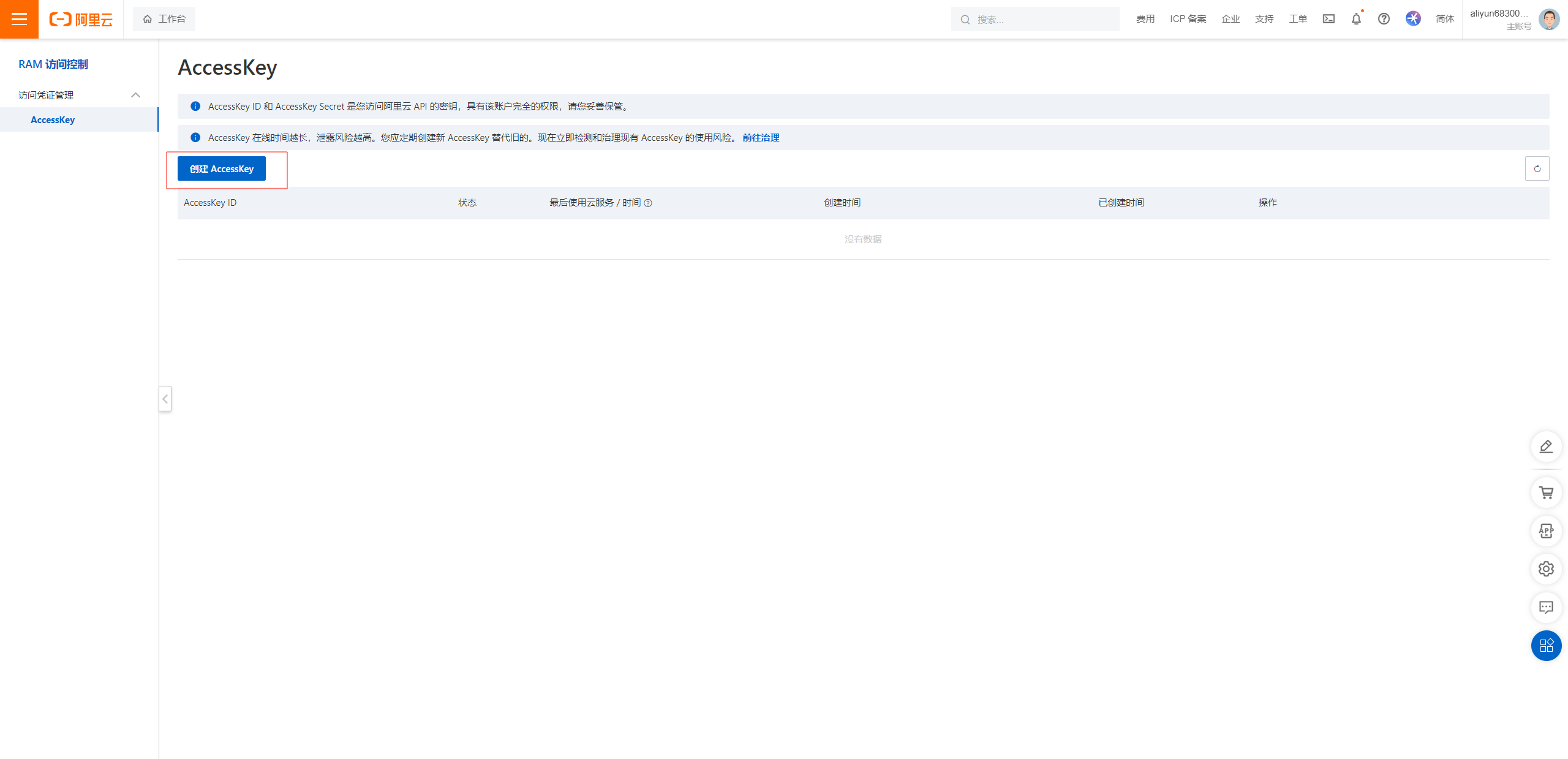
2.3随便选一个认证方式
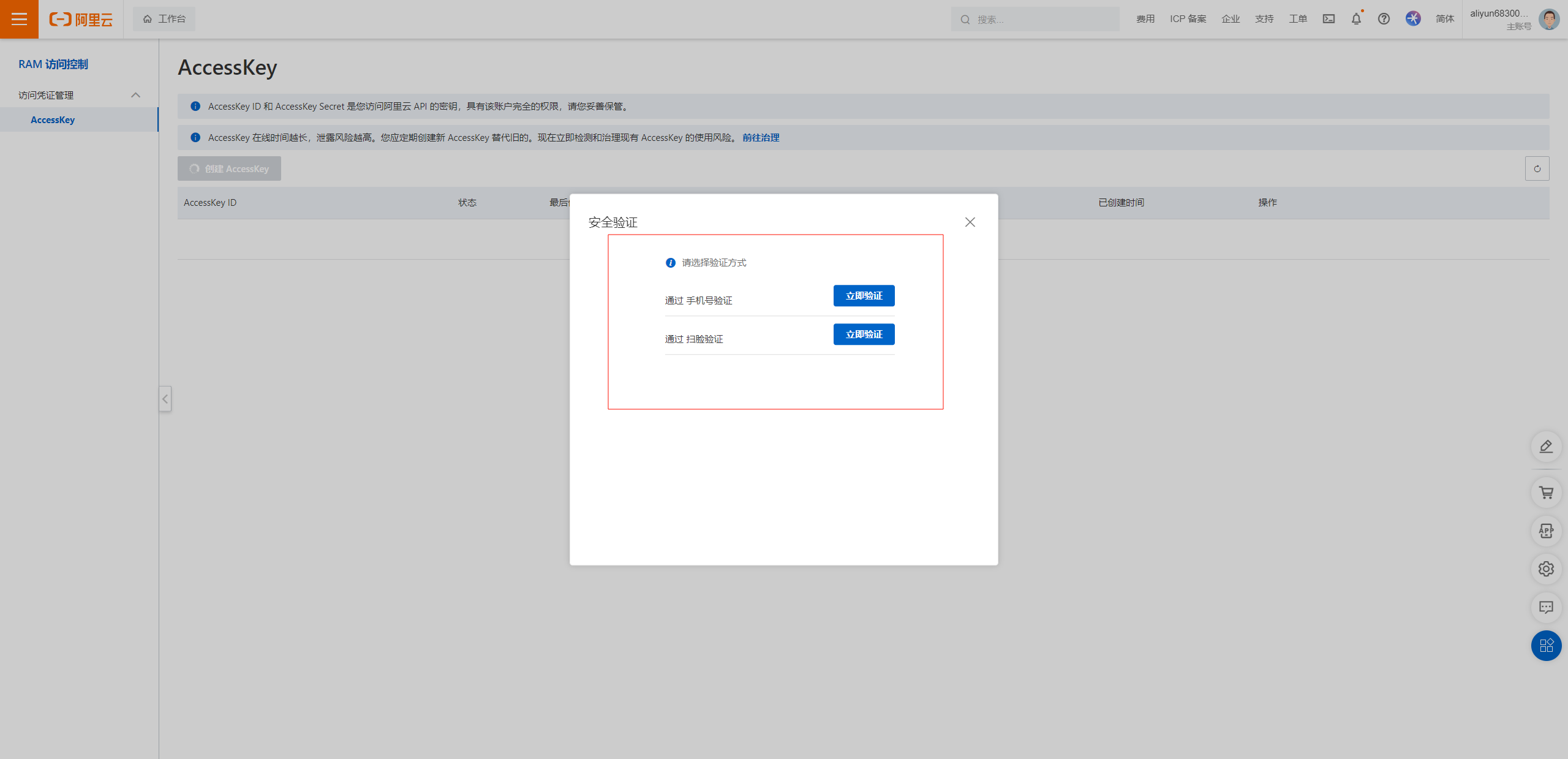
2.4保存AccessKey,可以选择下载CSV文件或者直接复制
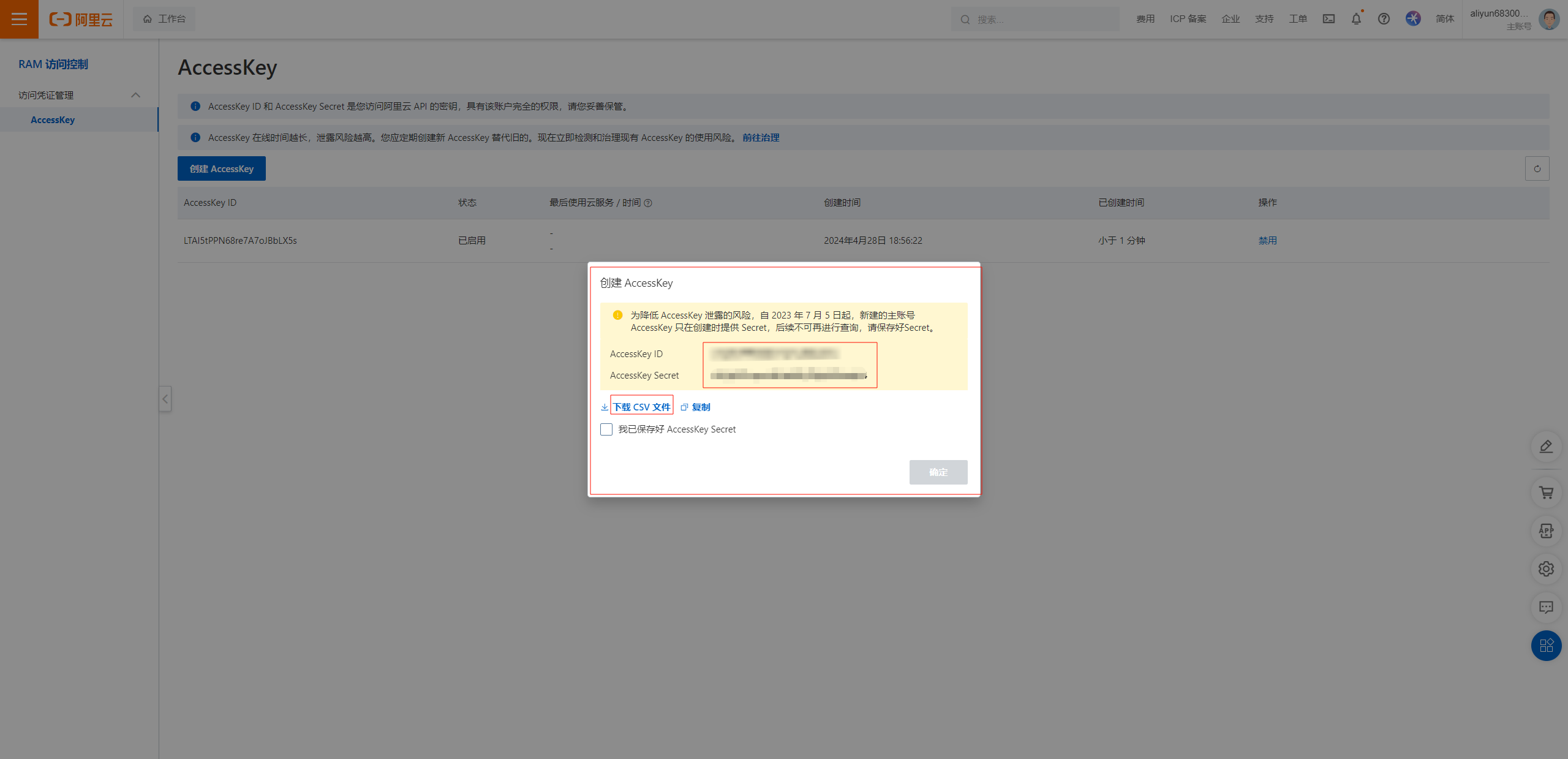
3.配置域名解析
3.1在搜索框搜索域名,进入域名界面
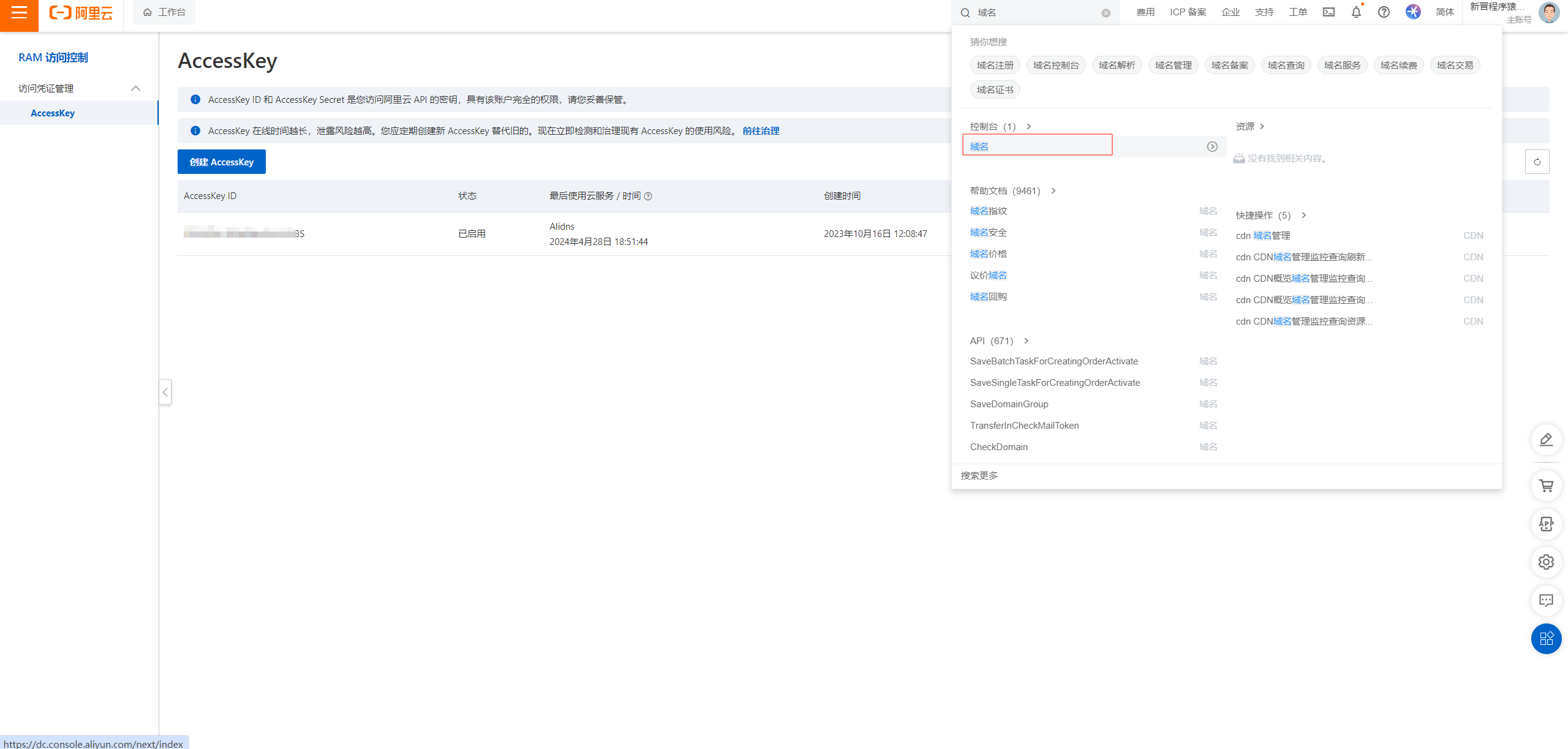
点击域名解析管理
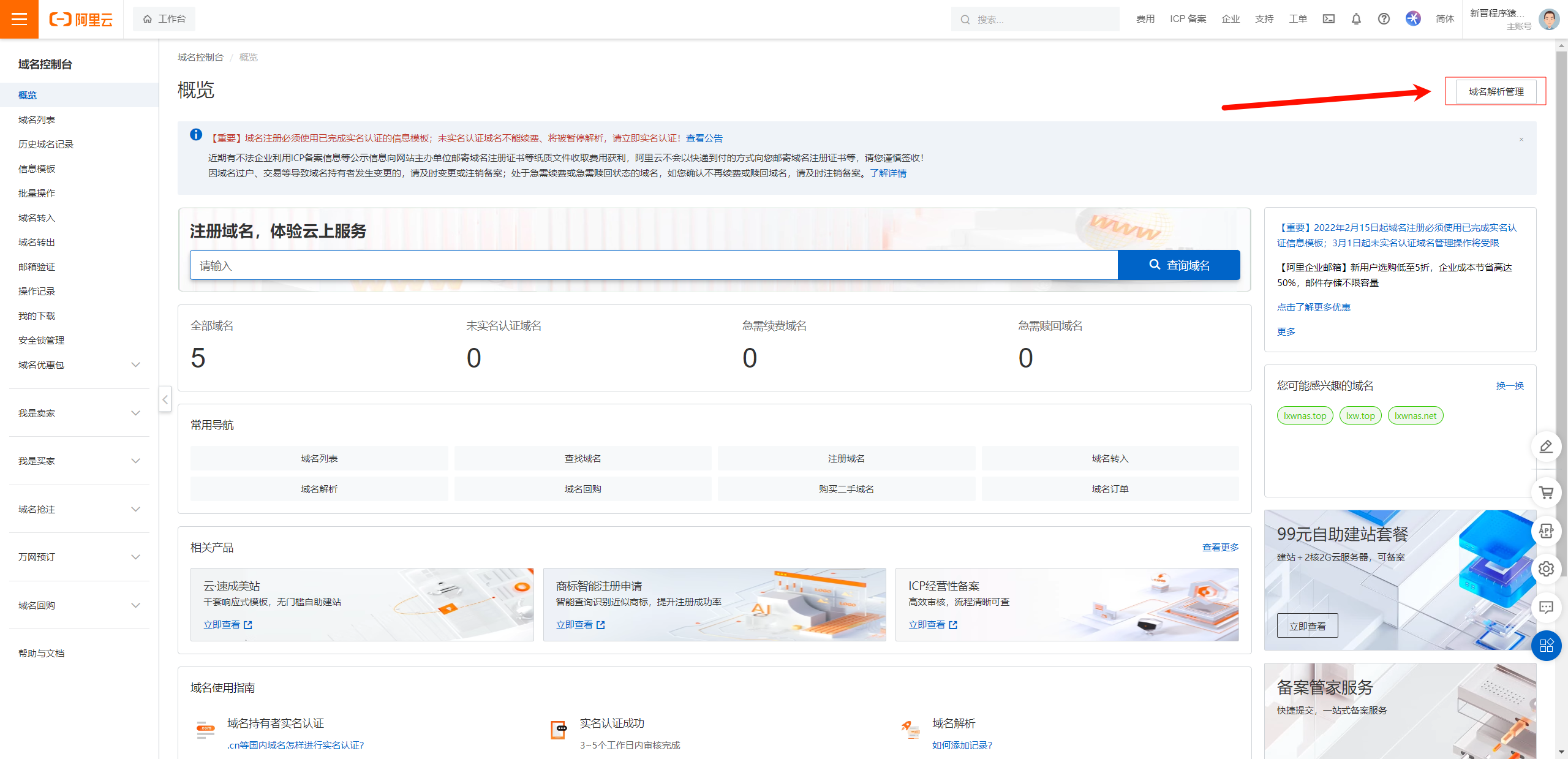
选择你刚才购买的域名,点击后面的解析设置
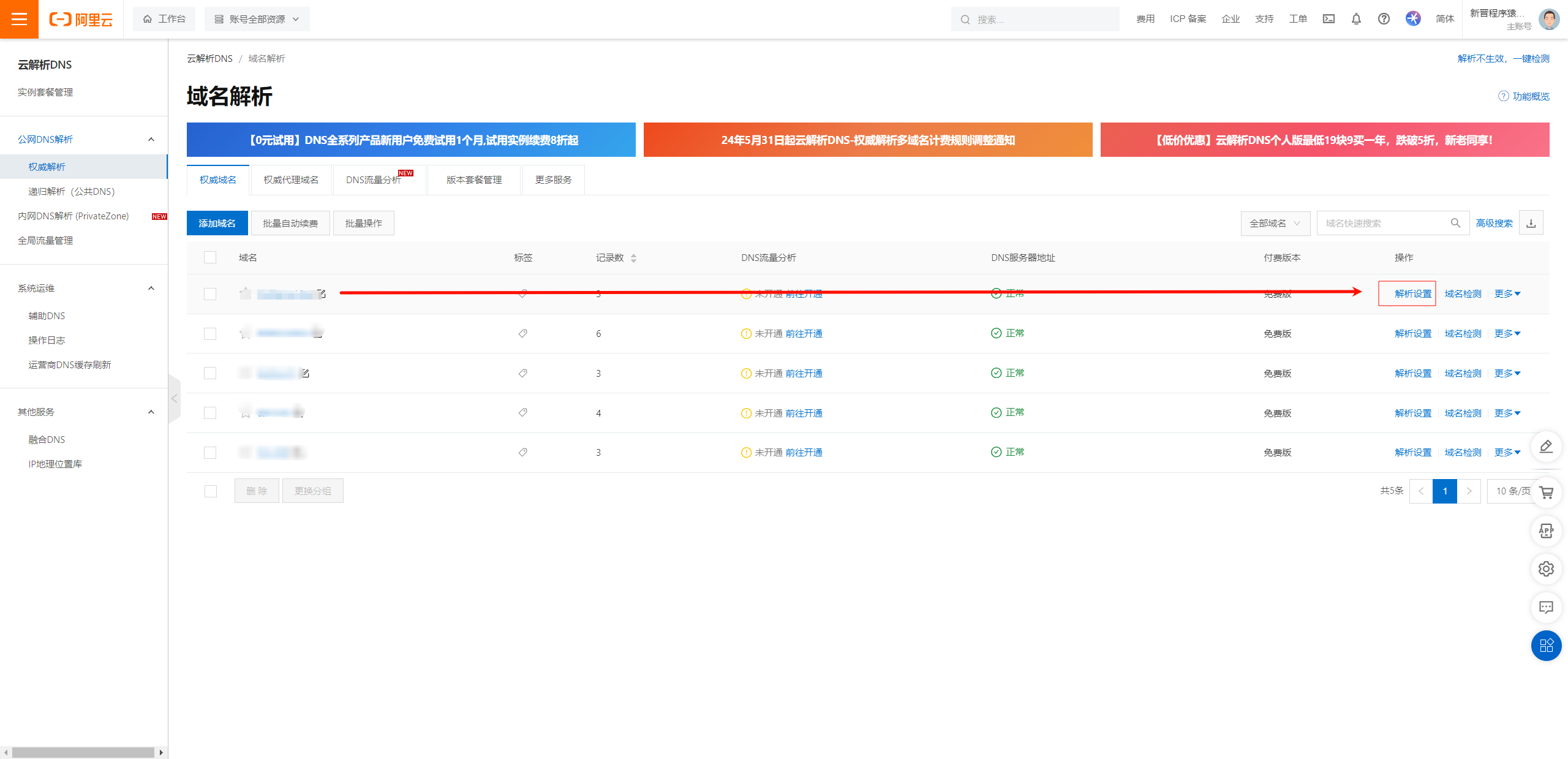
3.2依次配置 WWW、@、* 三种域名解析方式
www 解析方式
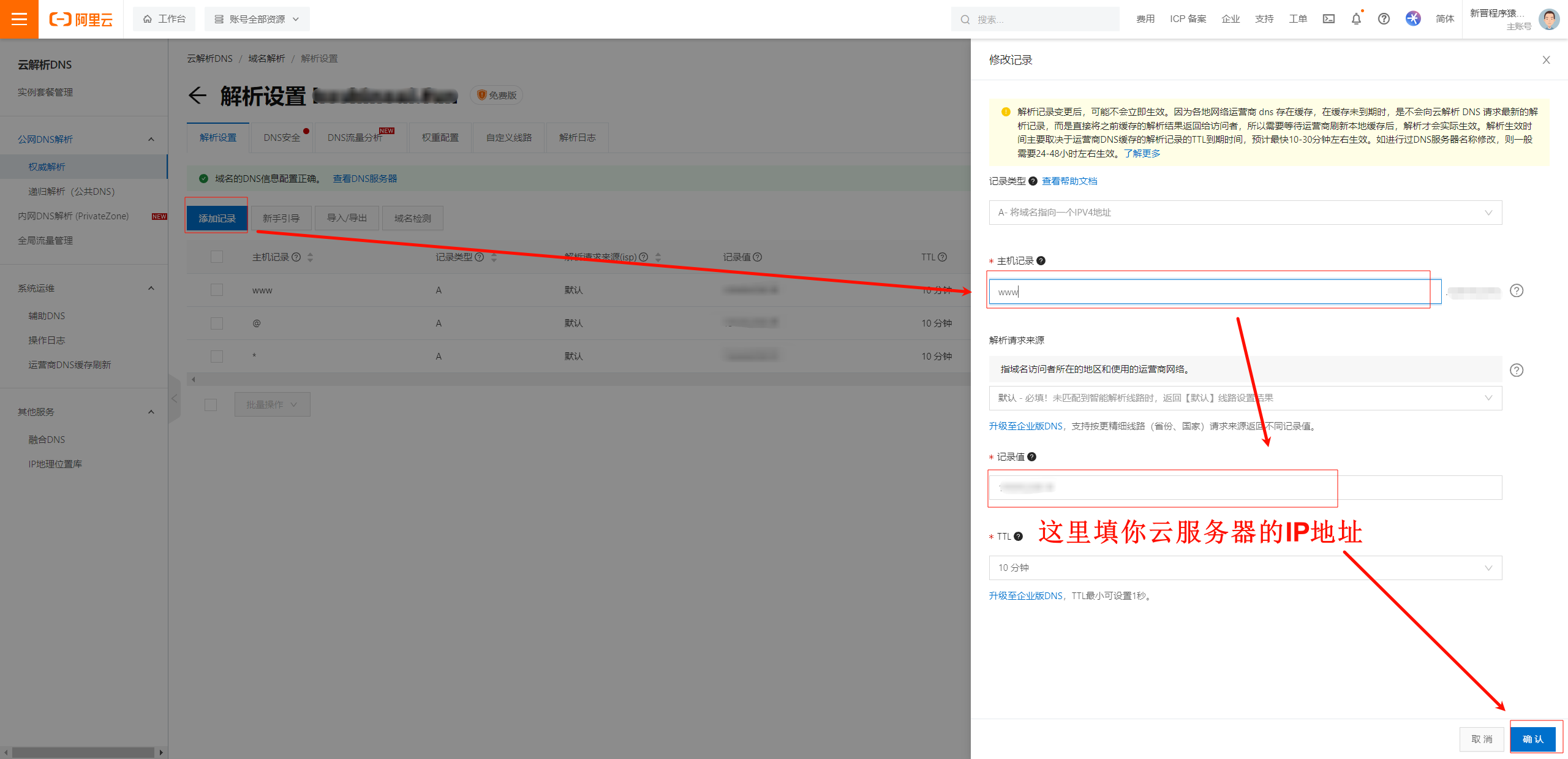
@ 解析方式
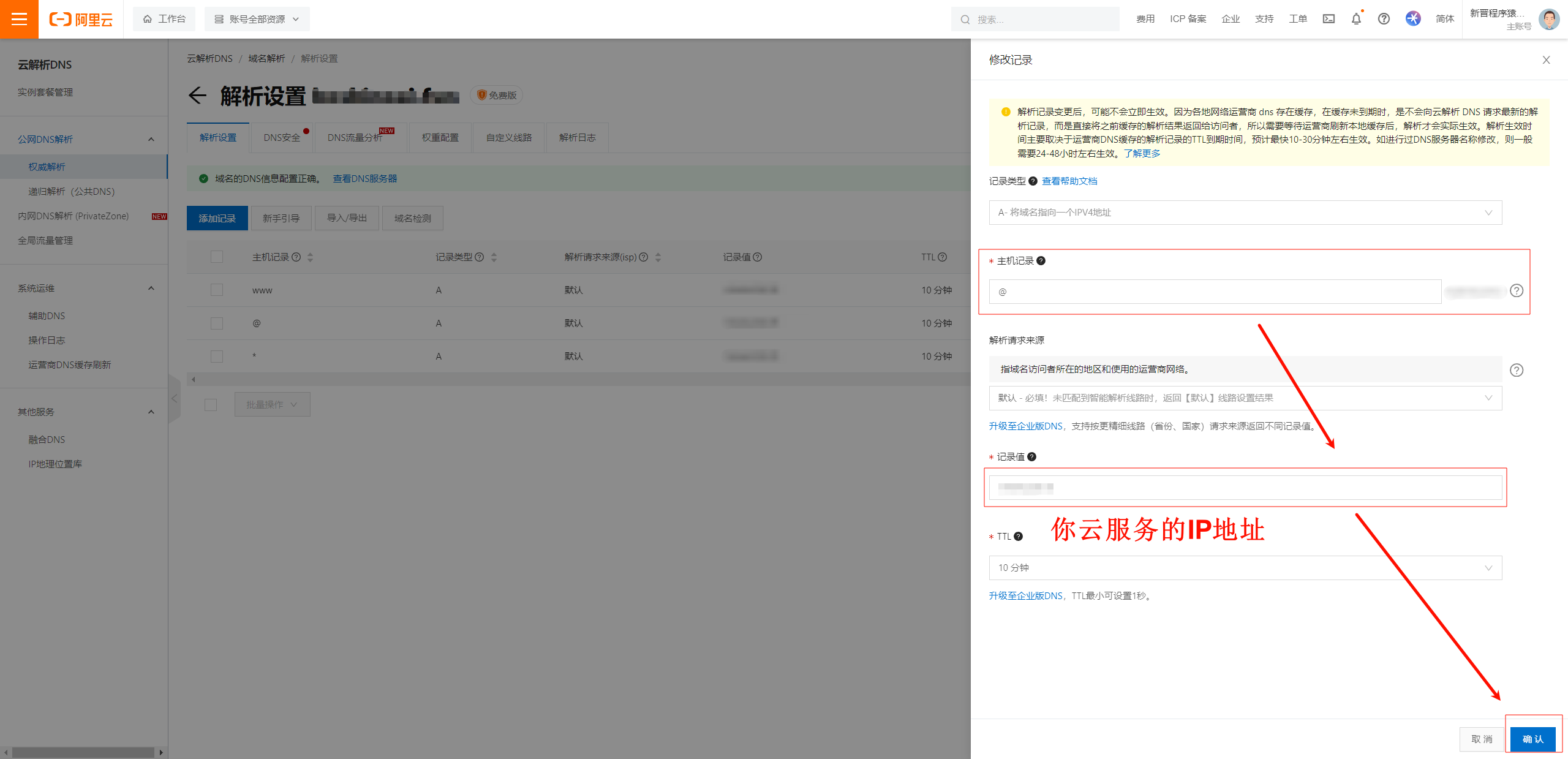
* 解析方式
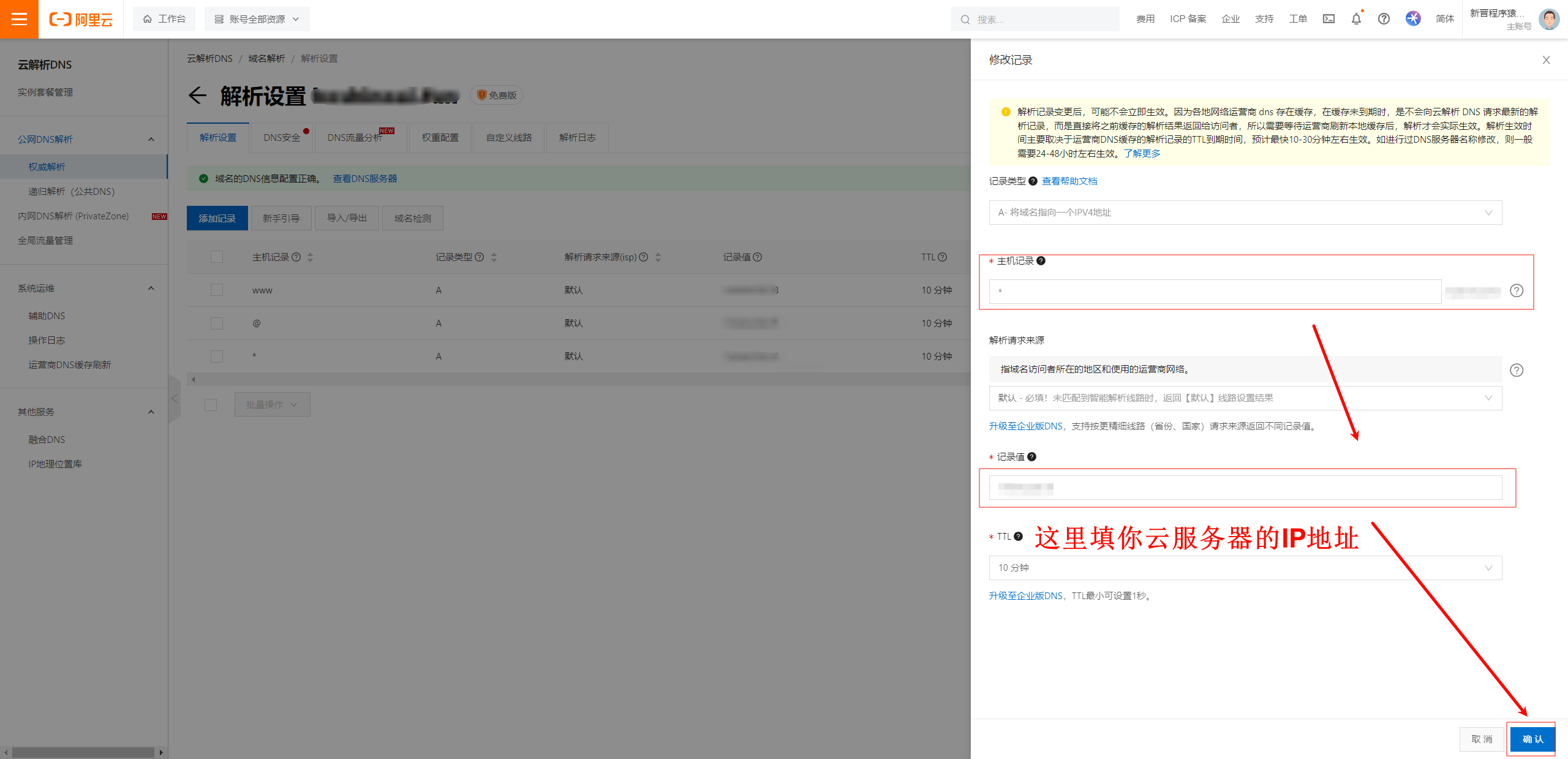
4.配置lucky
4.1打开lucky,云服务器IP + 16601 例如:http://154.64.230.78:16601,默认账号:666 密码:666
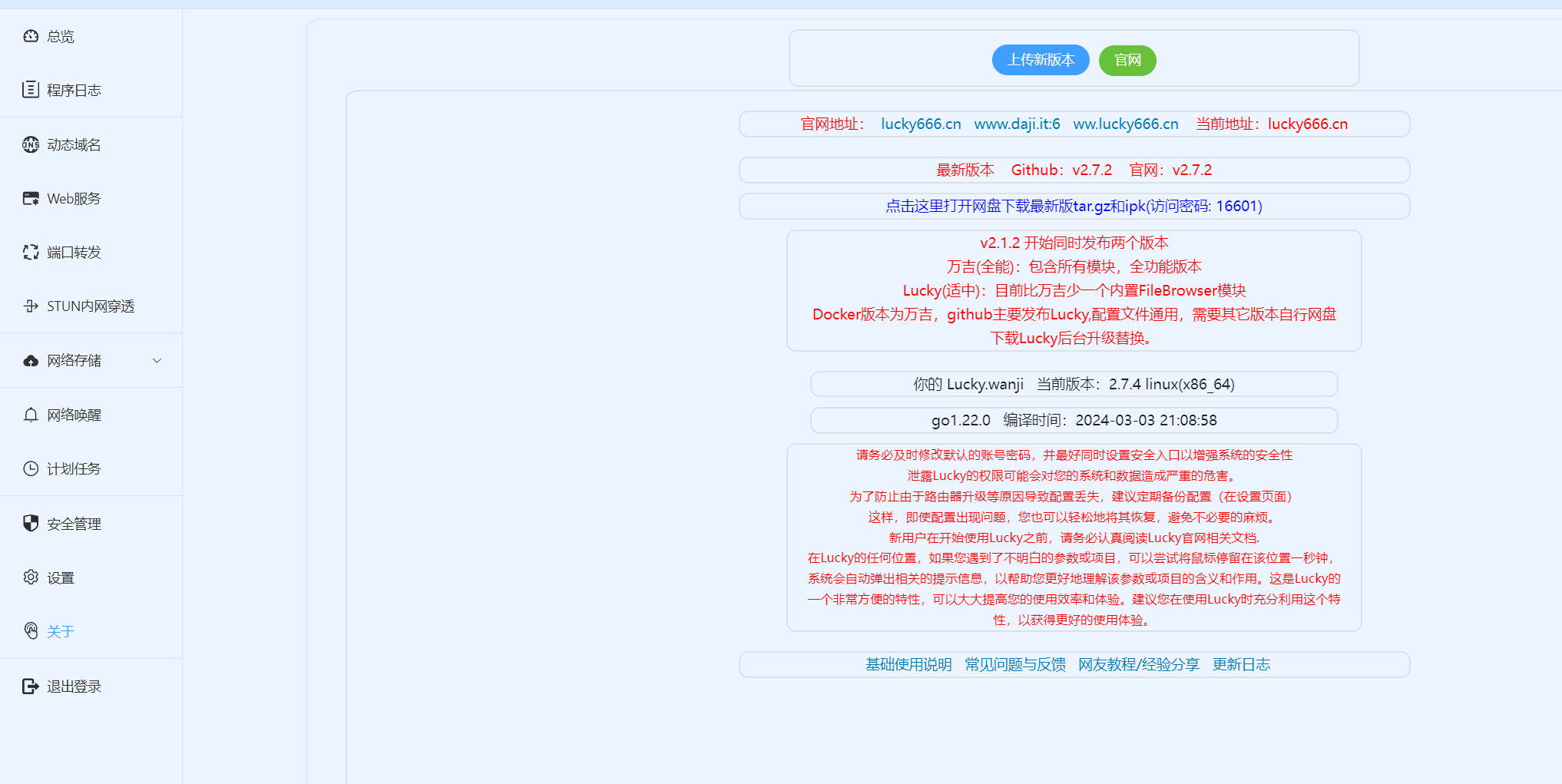
4.2点击动态域名,点击添加任务
-
任务名称:自定义
-
操作模式:简易模式
-
托管服务商:阿里云
-
AccessKey ID、AccessKey Secret填刚才获取到AccessKey账号密码
-
类型:IPV4
-
获取公网IP方式:通过接口获取
-
域名列表:填阿里云购买的域名,使用泛域名格式例如:
*.xxx.com
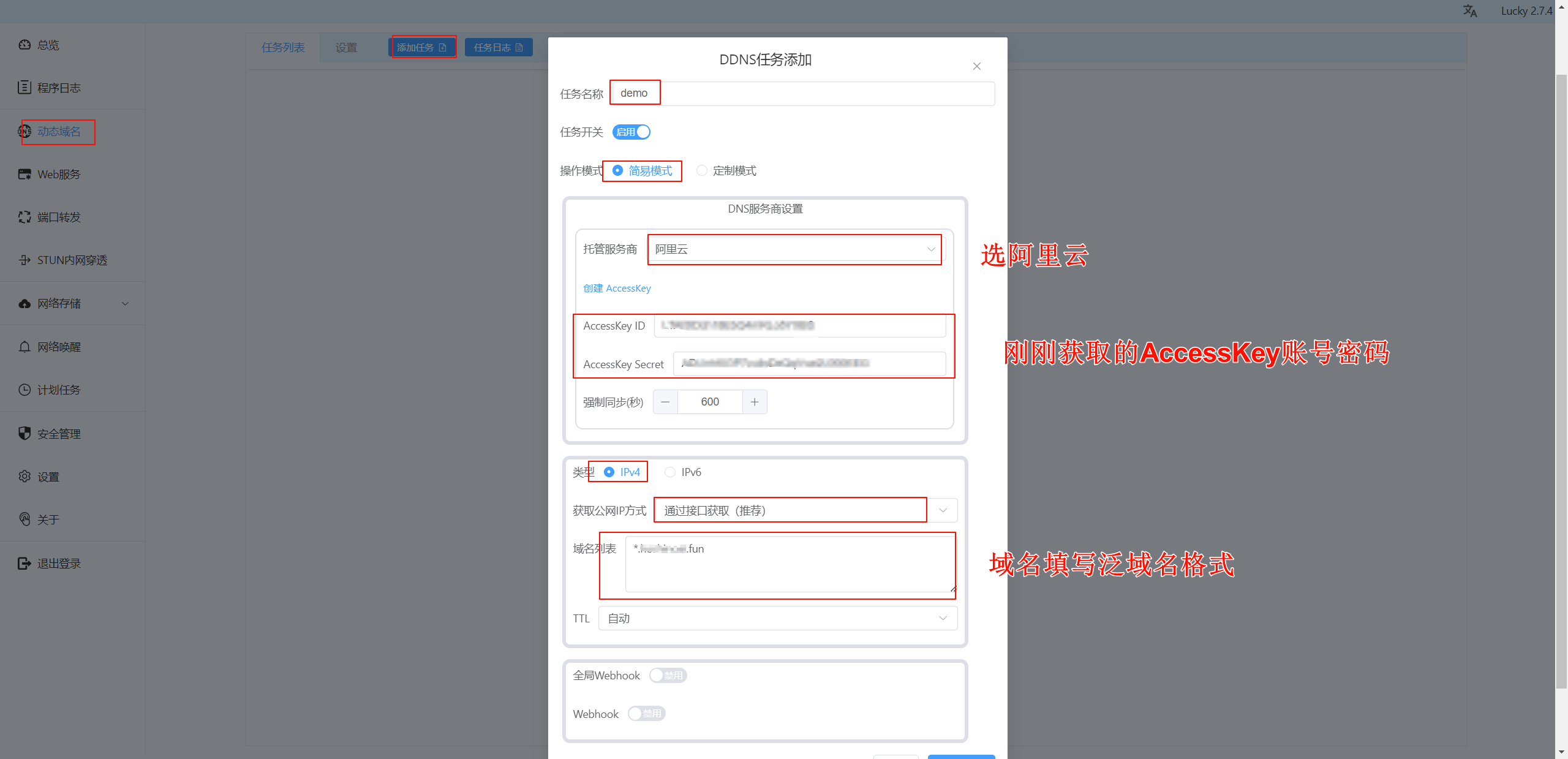
这里显示了云服务器公网IP和DNS记录一致代表了成功

4.3申请SSL证书
点击安全管理,添加证书、选择ACME

按照截图填写信息,填写完点击添加。

显示如图,代表申请成功
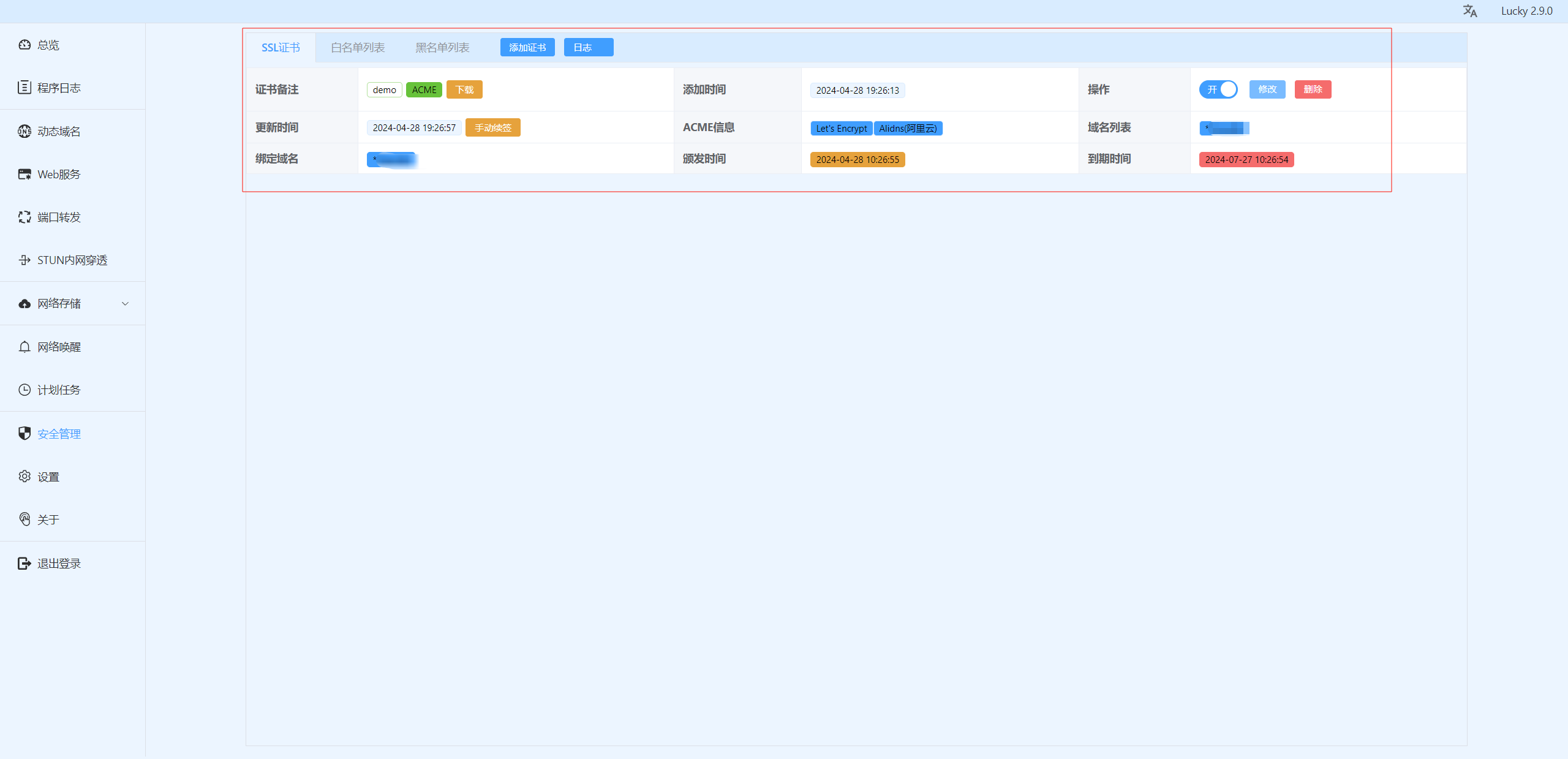
5.添加Web服务(设置反代理)
5.1选择Web服务选项--添加Web服务规则
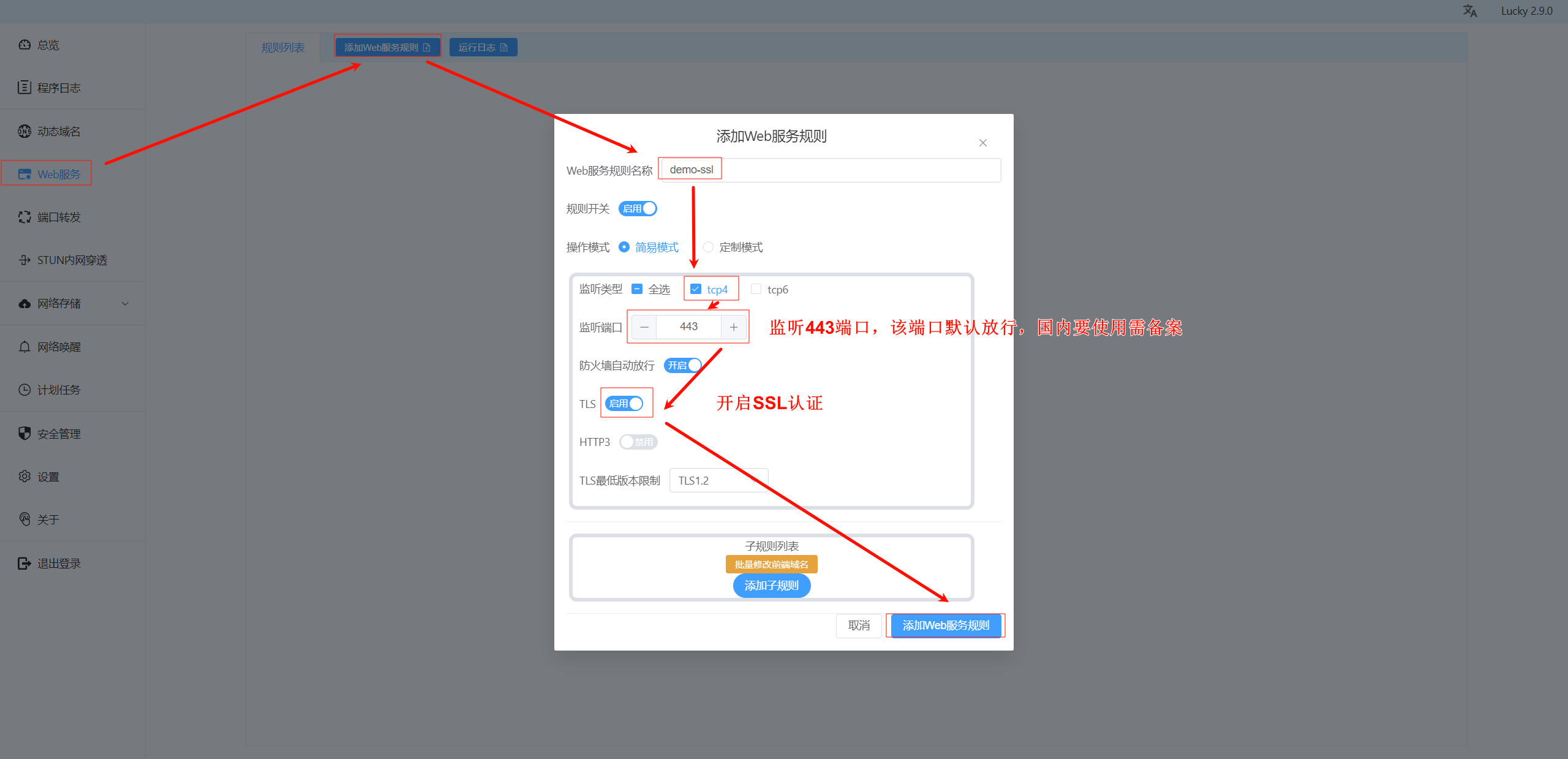
5.2设置http重定向https
这个功能设置好了以后,你输入域名例如:
http://x.xxx.com他会自动给你变成https://x.xxx.com
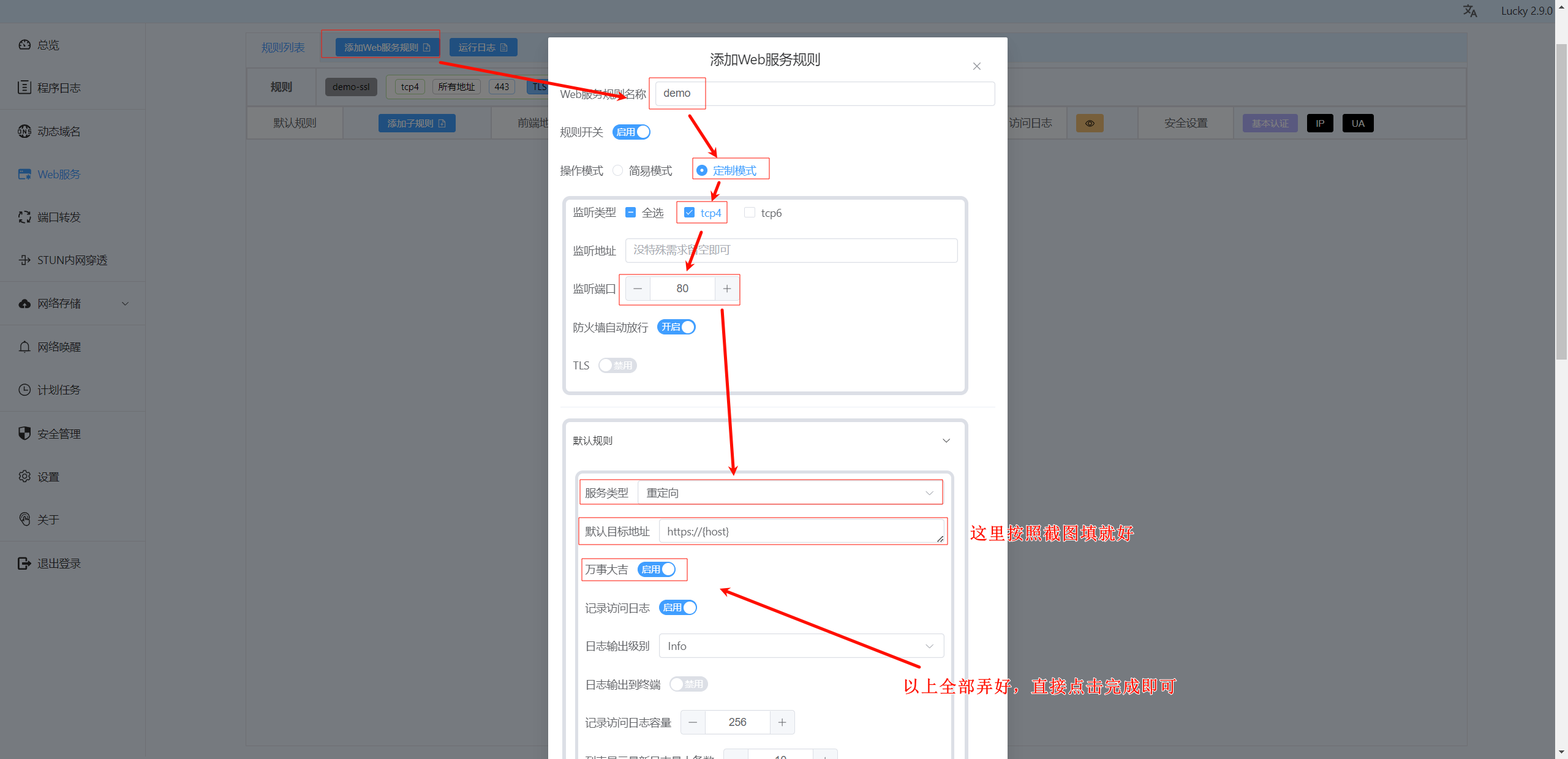
5.4选择demo-ssl 点击添加子规则(添加反代理)
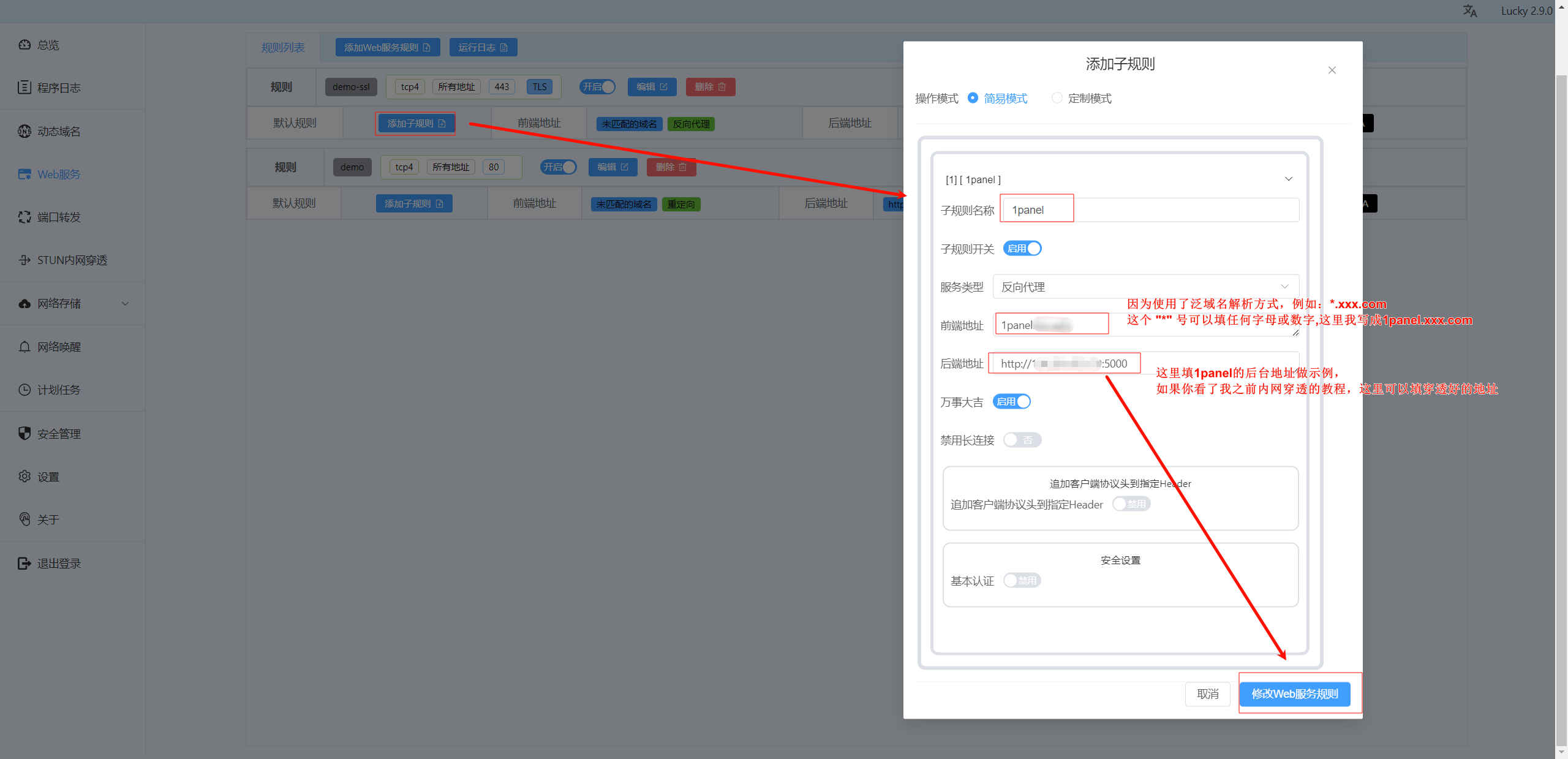
后续如果还需添加子规则,就照着这个模板做就行
6.测试是否反代理成功
点击复制域名
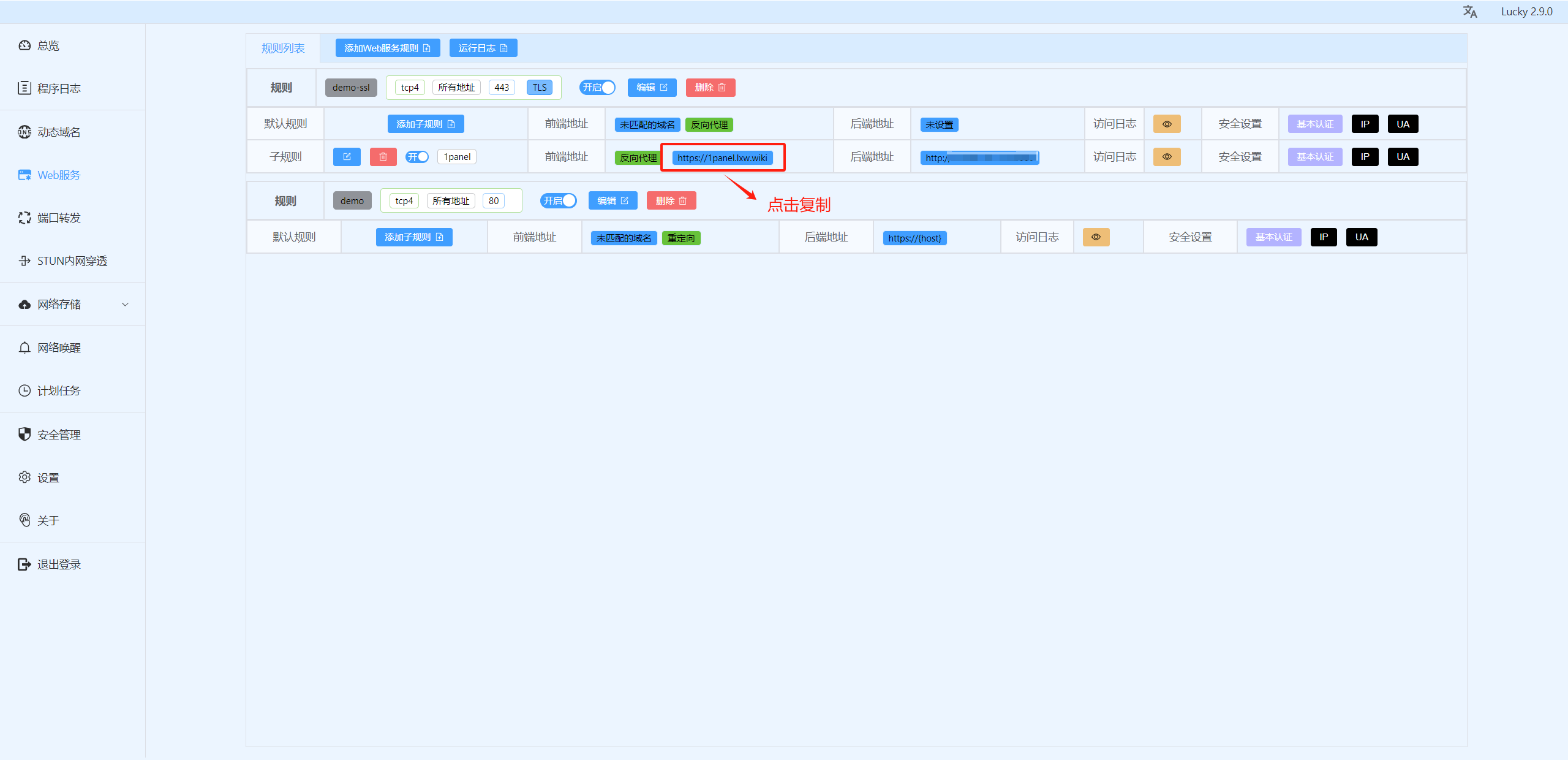
在浏览器粘贴打开,如图所示成功